Fotografická koláž: jak vložit obličej do obrázku pomocí Photoshopu
Mnoho moderních rodičů, snažících se zachytit své děti ve skupinové fotografii, čelí problému, když všechny děti vypadají a úsměv na objektivu a jeden z nich se odvrátí v době natáčení. Samozřejmě, že fotografie musí být opakovaně opakována a stále ještě bude jedno neklidné dítě, které určitě zkazí celý obraz. A co chcete nechat alespoň jednu dobrou fotografii jako paměť? Jsou chvíle, kdy rodiče chtějí vložit obličej svého dítěte do zajímavé ready-made Photohop šablony. Vložení obličeje do obrazu pomocí moderních zásuvných modulů a grafických programů je nyní snadné. Dokonce i ti uživatelé počítačů, kteří nikdy nepracovali v programu Photoshop, rychle zvládnou tento jednoduchý úkol výukovou lekcí.
Krok 1: výběr šablony a potřebného zobrazení fotografie
Než začnete zpracovávat fotografie a vytvářet koláže, musíte se seznámit se základními nástroji grafický program a také pochopit strukturu programu "Photoshop". Vložte do obličeje obličej - to je již pětminutový případ, když jste získali základní znalosti.
Nejprve je třeba vybrat libovolnou šablonu PSD, do které vložte obličej dítěte. Může to být jiný úhel: profil, celá plocha, mírně otočená do strany. K tomu je třeba vzít různé fotografie dítěte z různých úhlů. "Photoshop" umožňuje otáčet po směru hodinových ručiček nebo proti libovolnému objektu, ale profil musí odpovídat vzoru, takže výsledek je nejpravděpodobnější a přirozenější.

Krok 2: Výběr tváře pomocí různých nástrojů aplikace Photoshop
Po importu fotografie do grafického programu musíte vyříznout část objektu (v našem případě hlavu dítěte) a vložit obličej do obrázku, koláže nebo připravené šablony. Jaké nástroje je třeba použít pro řezání?
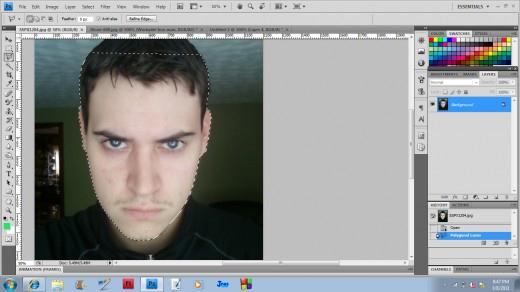
Existuje několik základních nástrojů, které mohou řezat obličej. Můžete použít pero. Chcete-li snížit část objektu, musíte vybrat požadovanou oblast podle bodů. Potom klikněte pravým tlačítkem myši na parametry výběru a klikněte na položku "Vytvořit oblast výběru". Tím je zvýrazněna tvář. Nyní je můžete přetáhnout do obvyklé šablony přetažením.
Část objektu můžete vybrat jiným nástrojem. Přepínáme režim rychlého maskování stisknutím horního tlačítka Q. Dále vyberte kartáč: tvrdý, pokud potřebujete vyčistit obrysy vybraného objektu a měkké - pokud potřebujete vybrat takové složité objekty, jako jsou vlasy, vlasy apod. Malovat požadovanou oblast obličeje kartáčem a opustit režim rychlé masky. Náš cíl je zvýrazněn. Nyní je možné jej převést na jiný obrázek.
Krok 3: práce s vrstvami ve Photoshopu
Po přetahování a přetažení z jedné fotografie do jiné aplikace není vložení obličeje do obrázku již problémem. Je nezbytné co nejpřesněji upravit objekt na šablonu šablony Chcete-li to provést, vyberte vrstvu obličeje a stiskněte kombinaci kláves Ctrl + T. Nyní můžete změnit měřítko obličeje. Abyste však udrželi správný poměr, podržte klávesu Shift a přetáhněte myš přes roh vybraného objektu. Takže šířka a výška obličeje v poměru ke zvýšení nebo poklesu.
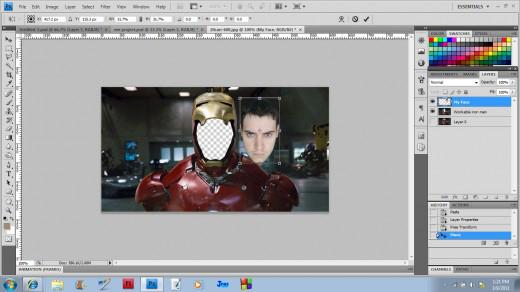
Dále položíme naši tvář pod dokončenou šablonu. To se provádí jednoduchým přetažením vrstvy obličeje pod vrstvu vzoru.
Tipy pro vkládání obličeje do předem vytvořené šablony
- Než vytvoříte fotografickou koláž, musíte hrubě zohlednit velikost obou obrázků. Bylo by lepší, kdyby fotografie s dítětem byla mnohem větší nebo přibližně stejné velikosti jako šablona aplikace Photoshop. Zvětšení obličeje bude mít za následek špatnou kvalitu obrazových bodů.
- Dokončená šablona by měla zhruba odpovídat kvalitě fotografie. Je snadné vložit do obličeje obličej, ale vypadá přirozeně, pokud je koláž připravena v dobrém formátu a tvář na fotografii je ve formě pixelu?
Takže samostatně vložte do obličeje obličej tak, aby výsledek byl přirozený a věrohodný, je skutečný i pro ty, kteří ho dříve nepoužili grafický editor. Potřebujete jen trochu znalostí a vytrvalosti.